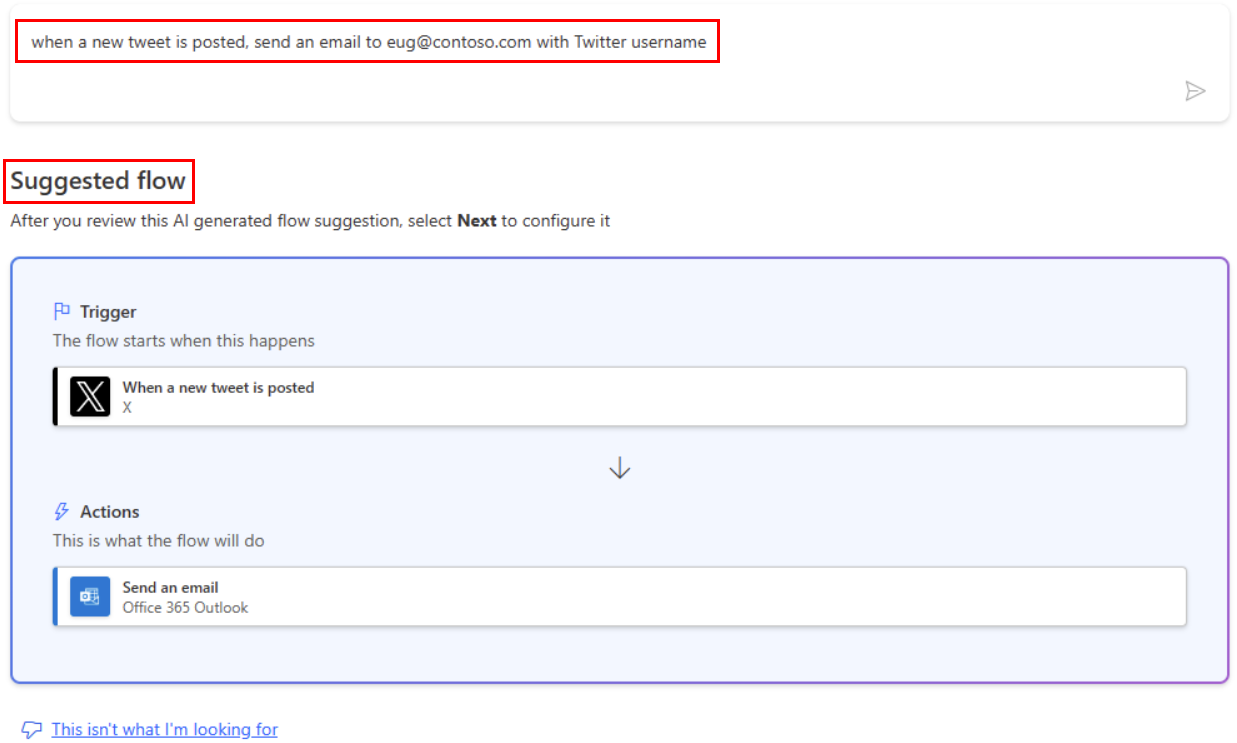Створіть хмарний потік у Power Automate
Створіть хмарний потік, який автоматично виконує одне або кілька завдань після того, як його активує подія. Наприклад, створіть хмарний потік, який сповіщатиме вас електронною поштою, коли хтось надсилає твіт, що містить указане вами ключове слово. У цьому прикладі надсилання твіту є подією, а надсилання пошти – дією.
вимоги
- Обліковий запис на Power Automate
- Обліковий запис у Twitter
- Office 365 Облікові дані
Нотатка
Power Automate використовує класичний конструктор хмарних потоків або дизайнер хмарних потоків з Copilot. Щоб визначити, який конструктор ви використовуєте, перейдіть до розділу «Примітка » в розділі Розуміння конструктора хмарних потоків із можливостями другого пілота.
Укажіть подію для запуску ланцюжка
Спочатку виберіть, яка подія або тригер запускає ланцюжок.
авторизуйтесь до. Power Automate
На панелі навігації ліворуч виберіть Мої ланцюжки.
Виберіть Новий потік, а потім виберітьАвтоматизований хмарний потік .
У полі Назва ланцюжка вкажіть назву ланцюжка.
Якщо ви пропустите цей крок,згенерує Power Automate для вас ім’я.
У полі Шукати всі тригери введіть twitter .
Виберіть Коли публікується новий твіт - Twitter.
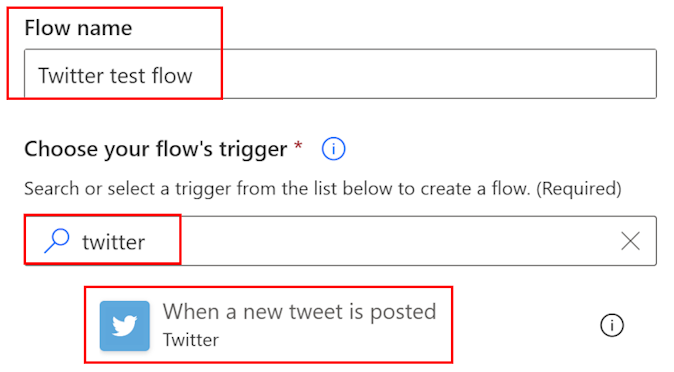
Унизу екрана виберіть Створити.
Порада
Конектори підтримують кілька типів автентифікації. Наприклад, SQL Server підтримує Microsoft Entra ідентифікатор, автентифікацію SQL Server, автентифікацію Windows і рядок підключення SQL. Користувачі вибирають, який тип автентифікації вони хочуть використовувати під час налаштування конектора.
Якщо ви ще не підключили свій профіль Power Automate Твіттера, натисніть Увійти в Твіттер, а потім надайте свої облікові дані.
У текстовому полі Пошук введіть ключове слово, яке потрібно знайти.
Укажіть дію
Виберіть елемент Новий крок.
У полі Пошукові сполучники та дії введіть надіслати електронний лист, а потім виберіть Надіслатиелектронний лист (V2).
Якщо з’явиться відповідний запит, натисніть кнопку входу, а потім введіть свої облікові дані.
У формі, що з’явиться, введіть адресу електронної пошти в полі Кому , а потім виберіть своє ім’я зі списку контактів, що з’явиться.
У полі Тема введіть Новий твіт з: , а потім введітьпробіл.
У списку токенів виберіть токен Tweeted by , щоб додати для нього заповнювач.
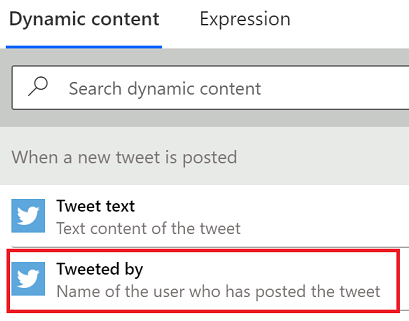
Виберіть поле Тіло , а потім виберіть маркер тексту твіта, щоб додати для нього заповнювач.
За бажанням ви можете додати більше токенів, іншого тексту або і того, і іншого до тіла листа.
У верхній частині екрана виберіть Зберегти.
Перевірте свій ланцюжок
Надішліть твіт з ключовим словом, яке ви вказали, або дочекайтеся, поки хтось інший опублікує такий твіт.
Протягом хвилини після публікації твіту повідомлення електронної пошти сповіщає вас про новий твіт.
Порада
Використовуйте дію Надіслати електронний лист (V2), щоб відформатувати електронний лист, у якому ви налаштовуєте шрифт, використовуєте жирний шрифт, курсив або підкреслення, налаштовуєте колір і виділення, а також створюєте списки або посилання тощо.
Керування хмарним потоком
На рахунку може бути до 600 ланцюжків. Якщо у вас уже є 600 ланцюжків, видаліть один, перш ніж створювати інший.
авторизуйтесь до. Power Automate
На панелі навігації ліворуч виберіть Мої ланцюжки.
У списку ланцюжків виконайте будь-яку з наведених нижче дій.
Щоб призупинити хмарний потік, установіть для нього перемикач значення Вимк.
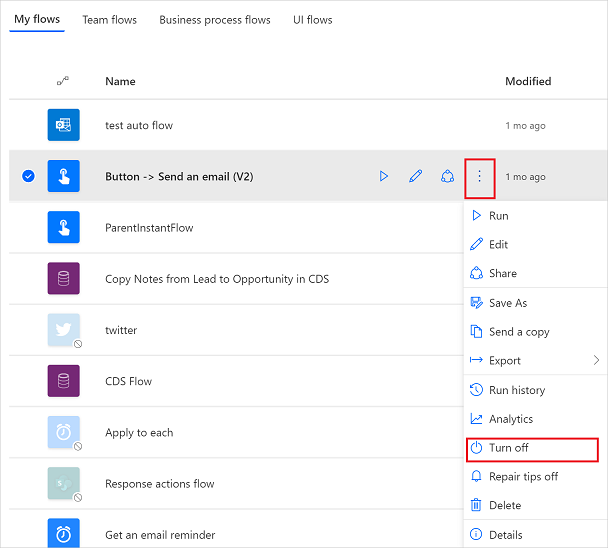
Щоб відновити хмарний потік, встановіть перемикач у положення Увімк.
Щоб відредагувати хмарний потік, виберіть значок олівця, який відповідає потоку, який потрібно змінити.
Щоб видалити хмарний потік, виберіть ... , виберіть Видалити , а потім виберітьВидалити у вікні повідомлення, що з’явиться.
Щоб переглянути історію запуску хмарного потоку, виберіть ланцюжок на сторінці «Мої ланцюжки », а потім перегляньте історію під розділом « Історія виконання за 28 днів» на сторінці, що відкриється.
Виберіть запуск хмарного потоку зі списку запусків, щоб побачити входи та виходи кожного кроку.
Див. також
- Додайте в ланцюжок кроки, як-от різні способи отримання сповіщень.
- Виконуйте завдання за розкладом, коли хочете, щоб дія відбувалася щодня, у певну дату або через певну кількість хвилин.
- Додавання хмарного потоку в додаток
- Почніть роботу з командними потоками та запросіть інших співпрацювати з вами , щоб створювати ланцюжки.